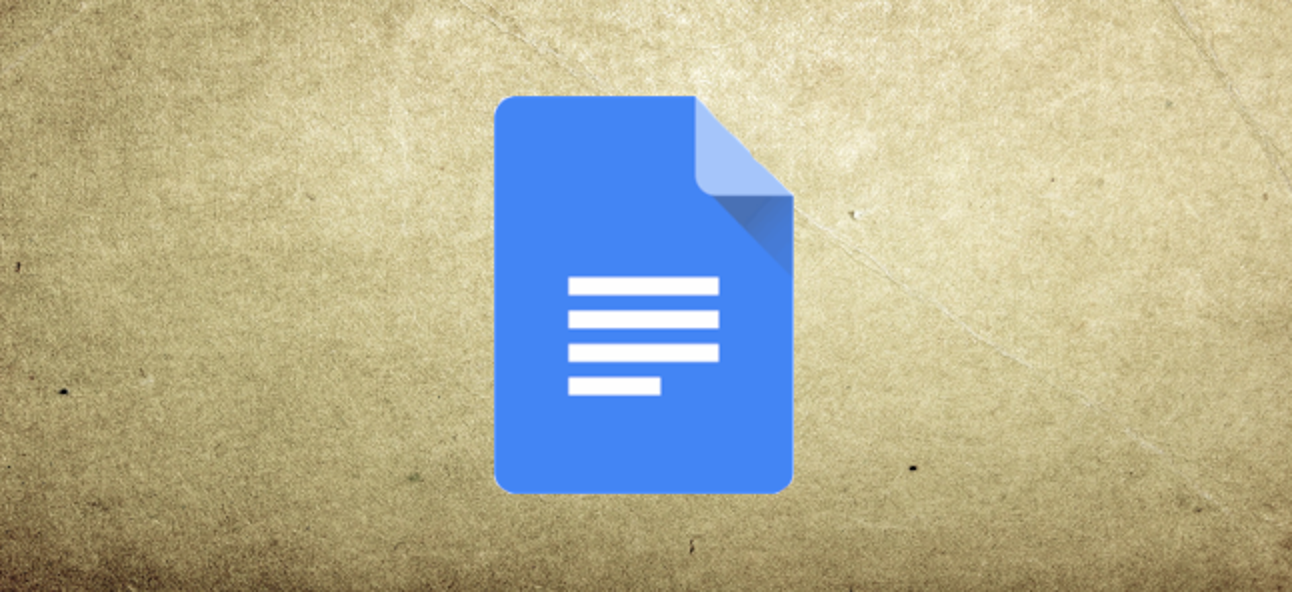Nous avons précédemment signalé que la fonction de sauvegarde de l’image système a été supprimée dans Windows 8.1. Ce n’est pas tout à fait vrai – bien que l’interface graphique de création d’images système ait été supprimée, vous pouvez toujours créer des images système avec une applet de commande PowerShell.
C’est une bonne nouvelle pour les administrateurs système, car cela leur permet de créer et de restaurer des sauvegardes d’image système sans passer à des outils tiers tels que Norton Ghost. Les images système sont différentes des images de récupération créées avec recimg car elles contiennent un instantané complet du disque dur du système, y compris les fichiers utilisateur et les paramètres.
Créer une sauvegarde d’image système
Tout d’abord, vous devrez connecter un lecteur externe à votre système, qui servira de lecteur de sauvegarde. Vous pouvez également sauvegarder dans un dossier partagé sur le réseau. Cependant, vous ne pouvez pas enregistrer la sauvegarde de l’image système sur le lecteur système ou sur tout autre lecteur que vous sauvegardez.
Ensuite, ouvrez une fenêtre PowerShell en tant qu’administrateur. Pour ce faire, appuyez sur la touche Windows + X et sélectionnez Windows PowerShell (Admin) dans le menu qui apparaît. Vous pouvez également rechercher PowerShell à partir de l’écran de démarrage, cliquez dessus avec le bouton droit de la souris et sélectionnez Exécuter en tant qu’administrateur.

Dans la fenêtre PowerShell, exécutez une commande comme la suivante pour démarrer une sauvegarde:
wbAdmin démarrer la sauvegarde -backupTarget: E: -include: C: -allCritical -quiet
La commande ci-dessus indique à Windows de sauvegarder le lecteur C: sur le lecteur E:, y compris tous les volumes critiques contenant l’état du système. Le commutateur -quiet indique à l’applet de commande de s’exécuter sans vous y demander.
Bien sûr, vous devrez remplacer les valeurs par vos propres valeurs préférées. Au lieu de «E:» pour la cible de sauvegarde, utilisez le lecteur sur lequel vous souhaitez enregistrer l’image système.

Si vous souhaitez sauvegarder plusieurs lecteurs ou partitions dans l’image système, vous les incluez sous forme de liste séparée par des virgules:
wbAdmin démarrer la sauvegarde -backupTarget: E: -include: C:, D:, F: -allCritical -quiet
Vous pouvez également sauvegarder dans un dossier partagé sur le réseau:
wbAdmin démarrer la sauvegarde -backupTarget: remoteComputer Folder -include: C: -allCritical -quiet
Pour plus d’informations sur la syntaxe de l’applet de commande, consultez le Page de démarrage de Wbadmin sur le site Technet de Microsoft. Vous pouvez également exécuter wbAdmin démarrer la sauvegarde sans aucun commutateur pour afficher les options de la commande.
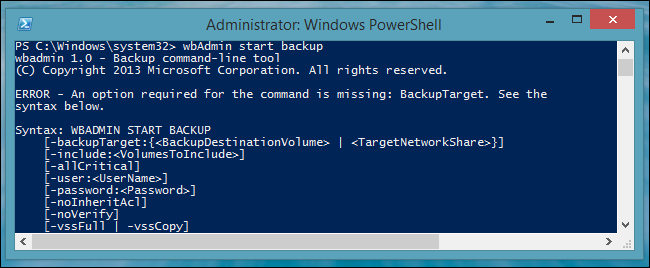
La commande prendra un certain temps à s’exécuter. Une fois que c’est fait, vous trouverez un dossier «WindowsImageBackup» contenant vos images de sauvegarde sur le lecteur de sauvegarde que vous avez spécifié.
Restaurer une sauvegarde d’image système
Les sauvegardes d’image système ne peuvent pas être restaurées à partir de Windows car elles écrasent entièrement le système Windows. Pour restaurer une sauvegarde d’image système, vous devez démarrer à partir du support d’installation, du lecteur de récupération ou du disque de réparation système de Windows 8.1.
Insérez le support d’installation ou le lecteur de récupération et redémarrez votre ordinateur. Lorsque le processus d’installation démarre, cliquez sur le lien Réparer votre ordinateur.

Cliquez sur la vignette Dépannage pour accéder aux options de dépannage.

Cliquez sur la vignette Options avancées pour accéder aux options destinées aux utilisateurs avancés.

Sélectionnez l’option Récupération d’image système pour réimaginer votre ordinateur à partir d’une image système.
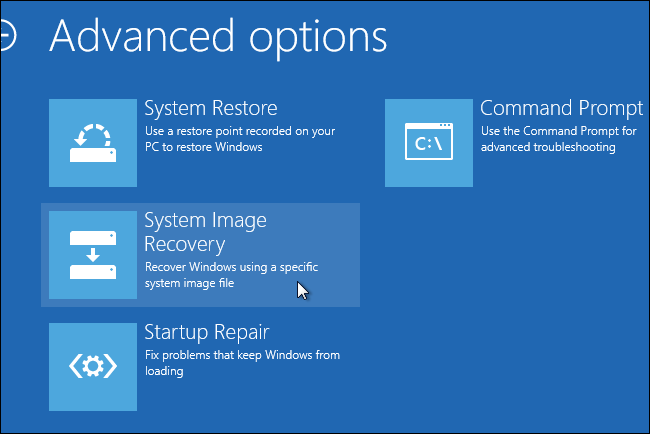
Windows vous guidera tout au long de la restauration d’une sauvegarde d’image système. Connectez le lecteur externe contenant la sauvegarde de l’image système à votre ordinateur si vous ne l’avez pas déjà fait – vous pourrez restaurer directement à partir de celui-ci sur votre ordinateur.

Microsoft a clairement caché cette fonctionnalité afin que les utilisateurs moyens utilisent le nouvel outil de sauvegarde de l’historique des fichiers de Windows 8 et les fonctionnalités d’actualisation et de réinitialisation.
Heureusement, ils n’ont pas complètement supprimé cette fonctionnalité, de sorte que les administrateurs système et les geeks peuvent continuer à créer et à restaurer des sauvegardes d’image système sur Windows 8.1 – aucun logiciel tiers n’est requis.